Cómo instalar aplicaciones desde el símbolo del sistema o PowerShell en Windows 11, 10
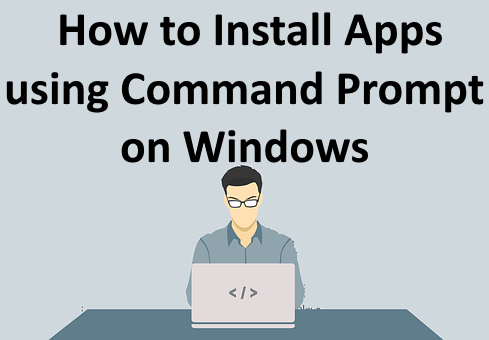
- 1480
- 343
- Sta. Enrique Santiago
Si usted es alguien que encuentra un dolor de cabeza al pasar por el proceso monótono de instalar una aplicación en sus ventanas y morir por una solución alternativa, ha llegado al lugar perfecto. En este artículo, le presentamos Chocolate, un administrador de paquetes, que puede configurar fácilmente en su Windows. Una vez que este administrador de paquetes está configurado en su máquina, puede instalar casi todas las aplicaciones desde su Solicitante del sistema o de tu Potencia Shell. Más que el factor de facilidad, Chocolatey te da un aura techy; Es un símbolo del sistema después de todo!
Siga leyendo, para aprender todo sobre chocolate y cómo puede utilizarlo de manera eficiente para facilitar su vida.
Tabla de contenido
- Sección 1: ¿Qué es el chocolate
- Sección 2: Cómo instalar Chocolatey Package Manager
- Sección 3: ¿Qué son los paquetes de chocolate y dónde puede ver el repositorio de paquetes?
- Sección 4: Cómo instalar el software de Windows usando chocolate desde el símbolo del sistema o PowerShell
- Sección 5: Cómo desinstalar el software de Windows usando Chocolatey del símbolo del sistema o PowerShell
- Sección 6: Cómo buscar un paquete con chocolate desde el símbolo del sistema o PowerShell
- Sección 7: Cómo actualizar una aplicación usando chocolate desde el símbolo del sistema o PowerShell
- Sección 8: Cómo ver la lista de paquetes obsoletos con chocolatey
Sección 1: ¿Qué es el chocolate
Chocolate es un administrador de paquetes de línea de comandos que automatiza todo el proceso de instalación de software en su máquina. Puedes usar ambos Potencia Shell y Solicitante del sistema correr Chocolate comandos. La mejor cosa sobre Chocolate es que es gratis y es de código abierto. Hay muchas cosas que Chocolatey puede hacer. Usando Chocolatey, podemos instalar y desinstalar paquetes, podemos actualizar las aplicaciones existentes, buscar una aplicación específica de miles de aplicaciones disponibles del repositorio de software de Chocolatey y muchas más. También podemos verificar la lista de software obsoleto en nuestra máquina utilizando Chocolate.
Sección 2: Cómo instalar Chocolatey Package Manager
Chocolatey se puede usar tanto desde el símbolo del sistema como desde Windows PowerShell. En esta sección, explicamos cómo puede instalar chocolate en su máquina. El proceso de instalación de Chocolatey también se puede realizar utilizando PowerShell o mediante el símbolo del sistema.
Método 1: a través de PowerShell
Paso 1: Clickea en el Buscar icono en el Barra de tareas.
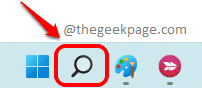
Paso 2: Ahora en el PowerShell barra de búsqueda, tipo en Potencia Shell y haga clic en el Ejecutar como administrador Opción como se muestra a continuación.
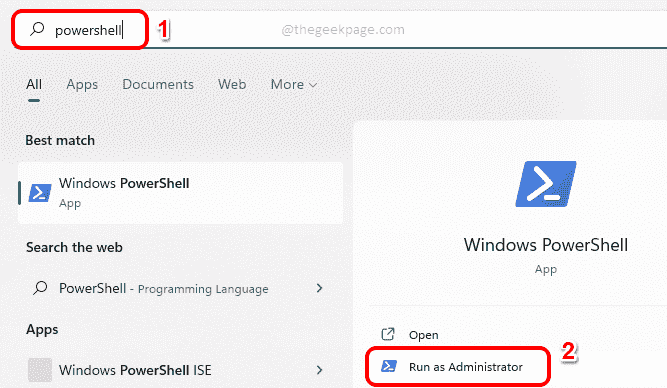
Paso 3: Cuando el Potencia Shell Se abre la ventana, en primer lugar debemos asegurarnos de que la política de ejecución no esté restringida. Para ver la política de ejecución establecida en su máquina, copiar y pegar el siguiente comando y presione el Ingresar llave.
Get-ExecutionPolicy
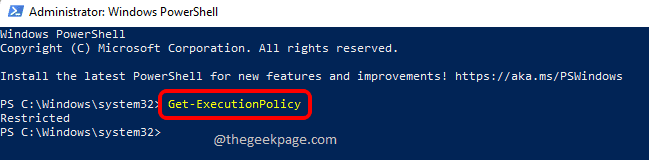
Etapa 4: Si el resultado de los pasos anteriores viene como Restringido, Entonces necesitas Ejecutar el siguiente comando también, demás puede omitir este paso y pasar a Paso 5.
Set-ejecutionPolicy AllSigned
Después de ejecutar el comando, presione Y o Yy golpear el Ingresar clave para confirmar el cambio de la política de ejecución.
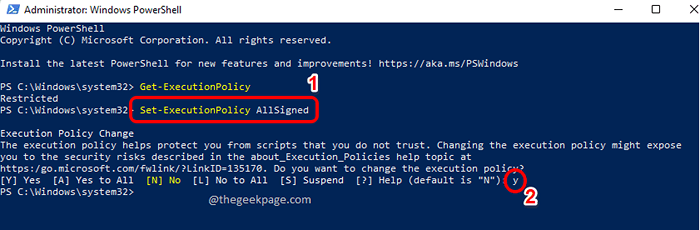
Paso 5: Como a continuación, ejecutemos el comando que instalaría chocolate en nuestra máquina.
Set -ejecutionPolicy bypass -scope process -force; [Sistema.Neto.ServicePointManager] :: SecurityProtocol = [Sistema.Neto.ServicePointManager] :: SecurityProtocol -Bor 3072; IEX ((sistema nuevo de objeto.Neto.WebClient).DownloadString ('https: // comunidad.chocolate.org/instalación.ps1 ')) Copiar y pegar el comando anterior y luego presione el Ingresar llave.
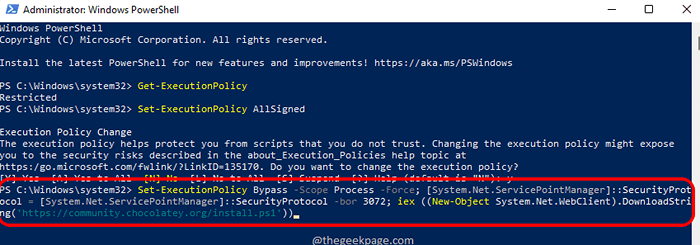
Paso 6: Espera mientras Chocolatey se instala en tu máquina. Una vez instalada, su pantalla PowerShell le gustaría la captura de pantalla a continuación.
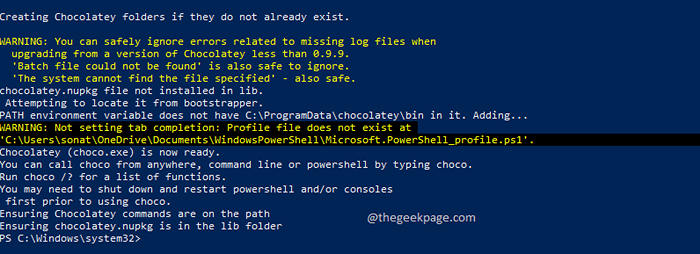
Paso 7: Ahora abierto Explorador de archivos y navegue a la siguiente ruta para ver la carpeta de chocolate en su máquina.
Esta PC -> Disco local (C :) -> ProgramData -> Chocolatey
Alternativamente, puedes copiar y pegar La locación C: \ ProgramData \ Chocolatey en su barra de navegación de explorador de archivos y presione la Ingresar clave para llegar a la misma ubicación.
Esta es la ubicación donde se instala chocolatey en su máquina. Si puede ver esta carpeta, significa que la instalación es un éxito y que es un pulgar hacia arriba para que continúe y comience a explorar características de chocolate.
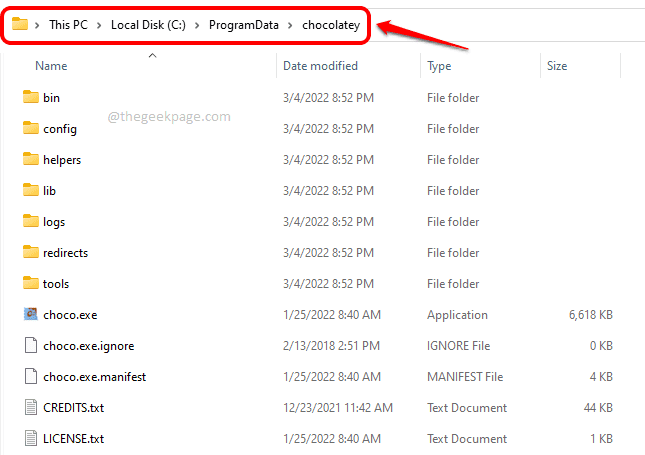
Paso 8: Vuelve a la ventana PowerShell y copiar pegar el siguiente comando para ver todos los comandos de chocolate disponibles.
chocolate -?
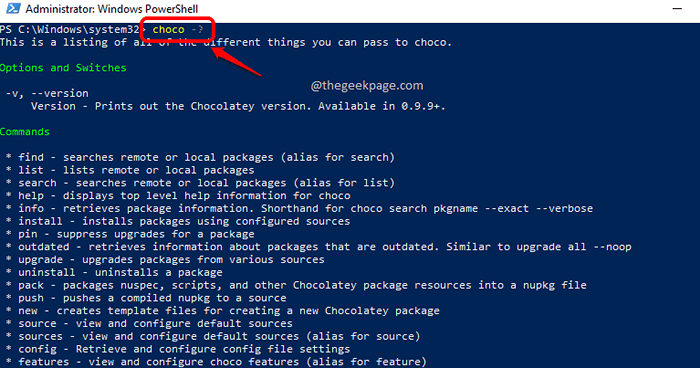
Así es como instala chocolate a través de la ventana PowerShell. Ahora, si desea instalarlo a través del símbolo del sistema, puede seguir los pasos a continuación.
Método 2: a través del símbolo del sistema
Paso 1: Como de costumbre, haga clic en el Buscar icono en la barra de tareas.
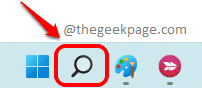
Paso 2: Ahora en el barra de búsqueda, tipo en CMD y haga clic en el Ejecutar como administrador Opción contra el símbolo del sistema.
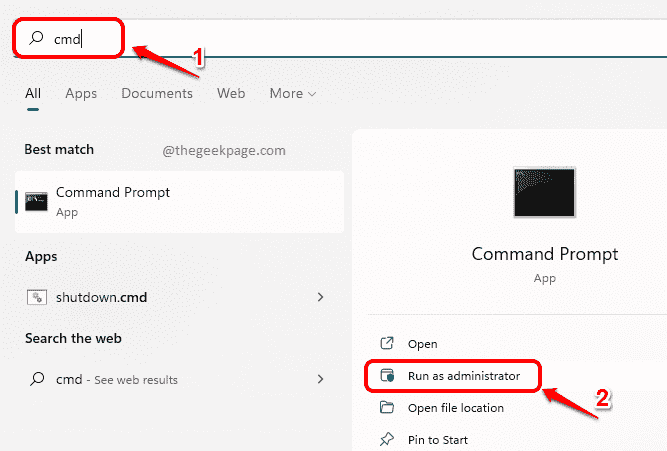
Paso 3: Cuando Solicitante del sistema se abre en modo elevado, copiar y pegar el siguiente comando para instalar chocolate en su máquina.
@"%Systemroot%\ System32 \ WindowsPowershell \ V1.0 \ PowerShell.exe "-noprofile -InputFormat Ninguno -ExecutionPolicy Bypass -Command" [Sistema.Neto.ServicePointManager] :: SecurityProtocol = 3072; IEX ((sistema nuevo de objeto.Neto.WebClient).DownloadString ('https: // comunidad.chocolate.org/instalación.ps1 ')) "&& set" ruta =%ruta%;%alusersprofile%\ chocolatey \ bin " Golpea el Ingresar clave para ejecutar el comando.
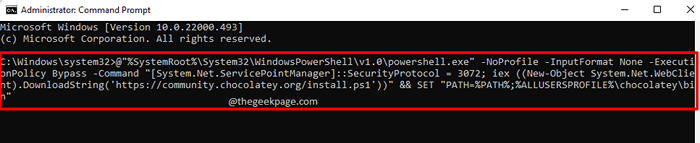
Eso es todo. El comando anterior instalaría chocolate en su máquina. Espera un poco para que se ejecute hasta la finalización.
NOTA: Ya tengo chocolate en mi máquina, por eso obtengo la siguiente pantalla. Sin embargo, para usted, si aún no ha recibido chocolate en su máquina, se instalará con el comando en el paso 3.
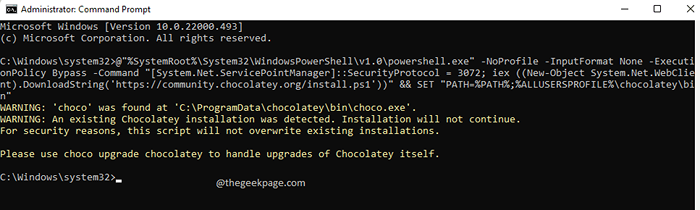
Etapa 4: Una vez que se completa la instalación, puede copiar y pegar el siguiente comando para ver la lista de cosas que Chocolatey puede hacer por usted.
chocolate -?
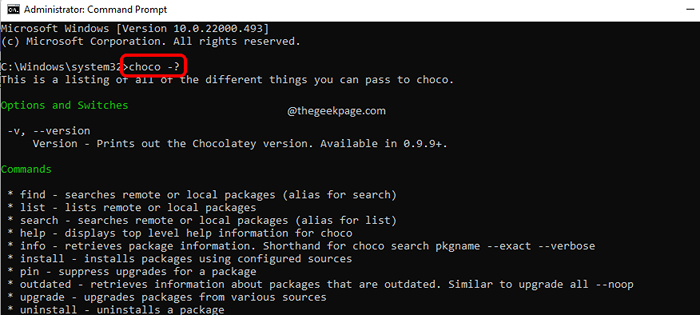
Sección 3: ¿Qué son los paquetes de chocolate y dónde puede ver el repositorio de paquetes?
Los paquetes de chocolate contienen todos los datos sobre los paquetes y también contienen algunos datos adicionales, que son específicos de Chocolatey. Está utilizando los paquetes de chocolate que instalamos aplicaciones en nuestra máquina. Chocolatey tiene un gran repositorio de paquetes donde alberga miles de paquetes. Todos los paquetes disponibles en Chocolatey Repo han sido validados, verificados y verificados por virus. Chocolatey realiza muchos más cheques que hacen que los paquetes también sean aún más seguros.
Haga clic aquí para ver el repositorio de paquetes de chocolate. El sitio web del repositorio de paquetes es muy útil cuando se trata de muchas cosas. Algunos de ellos se enumeran a continuación.
3.1 Buscar paquetes
Mediante el uso del repositorio de paquetes barra de búsqueda, puede buscar para paquetes.
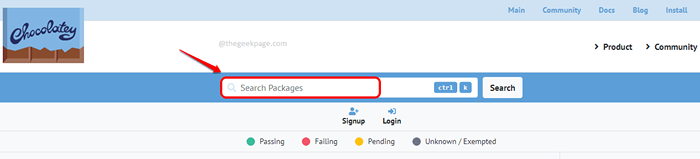
3.2 Buscar comando de instalación para paquetes
Si se desplaza hacia abajo a través de la página web, puede ver muchos paquetes, contra cada uno podrá encontrar su comando de instalación.
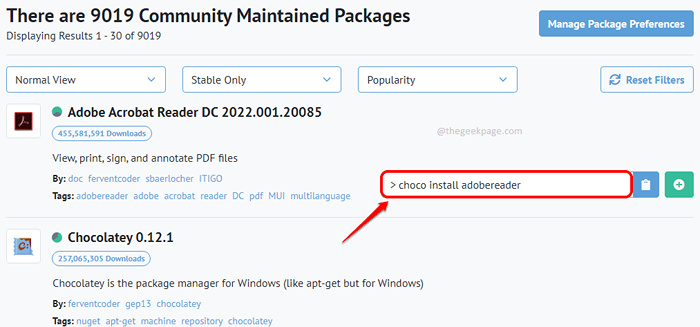
3.3 Encuentra el comando de desinstalación para paquetes
En primer lugar hacer clic sobre el paquete para que quieras encontrar el comando desinstalar.
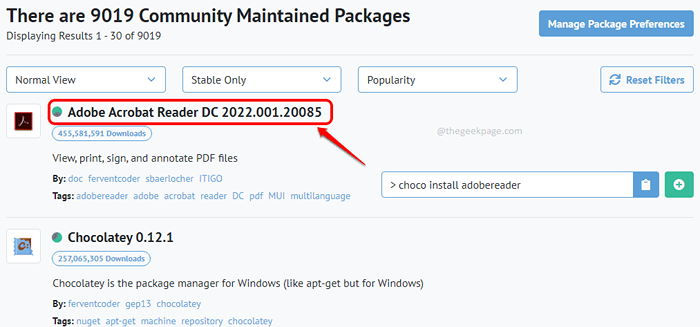
En la página web específica del paquete, desplazarse hacia abajo Para encontrar la sección llamada Método de implementación: instalación individual, actualización y desinstalación.
Aquí tienes que hacer clic en el pestaña llamado Desinstalar para ver el desinstalar dominio.
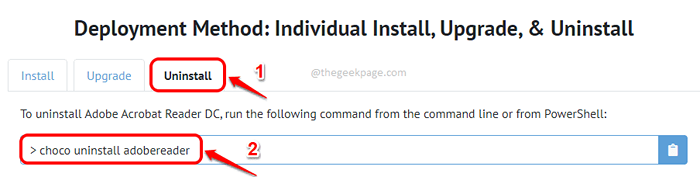
3.4 Buscar el comando de actualización para los paquetes
Para este también, en primer lugar hacer clic sobre el paquete para que desea encontrar el comando de actualización para.
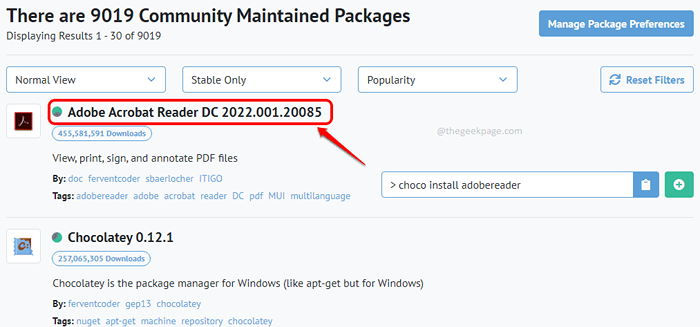
Una vez que esté en la página del paquete, desplazarse hacia abajo y encuentra la sección llamada Método de implementación: instalación individual, actualización y desinstalación.
Aquí haga clic en la pestaña Nombrado Mejora. Aquí, podrás ver el Mejora comando fácilmente.
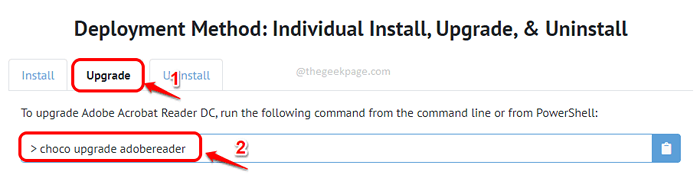
3.5 Cómo encontrar si un paquete ha pasado las pruebas de chocolate
Ingrese en primer lugar la página web específica del paquete. Puedes hacer esto por clic sobre el Nombre del paquete Desde la página de inicio de la página web del repositorio de paquetes.
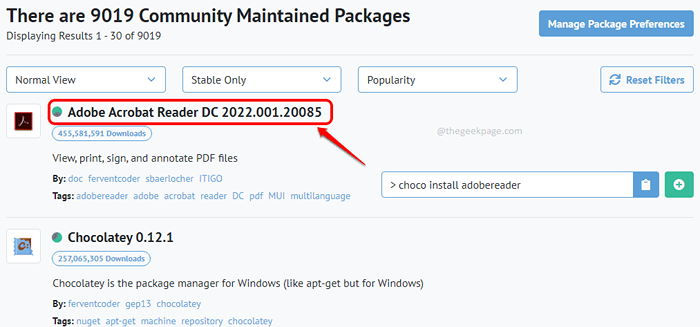
Ahora, en la página web específica del paquete, en la parte superior, Podrá ver si el paquete ha pasado todas las verificaciones y validaciones.
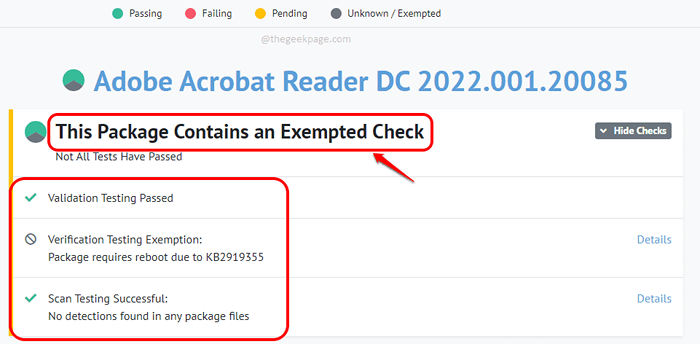
Sección 4: Cómo instalar el software de Windows usando chocolate desde el símbolo del sistema o PowerShell
Ahora que tiene chocolate en su máquina, veamos cómo puede usarlo para instalar diferentes aplicaciones con chocolatey. Puedes usar ambos Solicitante del sistema y Potencia Shell para ejecutar los comandos de chocolate. En este artículo, estamos usando PowerShell para el mismo. Tu puedes abrir Potencia Shell o Solicitante del sistema Ventana como se detalla en Sección 1.
Paso 1: Para instalar cualquier software, puede usar el siguiente comando:
instalación de choco [nombre del paquete]
Tienes que reemplazar [Nombre del paquete] con el nombre del paquete que desea instalar.
En el ejemplo a continuación, estoy instalando Adobe Reader usando chocolatey. Entonces mi comando sería Choco Instale ADOBERADER. Si tiene alguna confusión sobre el nombre del paquete, puede consultar Seccion 3 y obtenga el comando de instalación para la aplicación que desea, directamente desde el sitio web del repositorio de paquetes de chocolatey utilizando la barra de búsqueda.
Una vez que tenga el comando listo, presione el Ingresar llave.
Tipo Y o Y Cada vez que se le pide que confirme algo como ¿Quieres ejecutar el script??
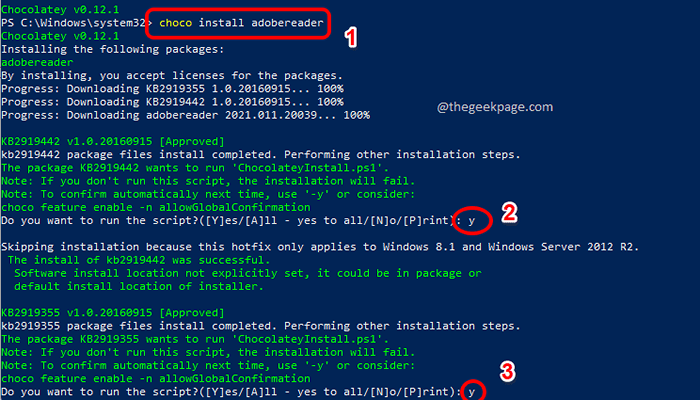
Paso 2: Una vez que se completa la instalación, Chocolatey te lo diría.
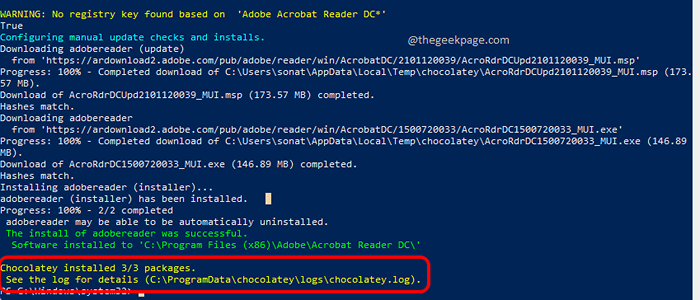
Eso es todo. Ahora puede abrir el software instalado utilizando su barra de búsqueda de Windows, al igual que cómo iniciaría cualquier software. Oh sí, no puede ser más simple que esto. Disfrutar!
Sección 5: Cómo desinstalar el software de Windows usando Chocolatey del símbolo del sistema o PowerShell
Para desinstalar una aplicación con Chocolatey, el comando estaría en el siguiente formato.
Choco desinstalado [Nombre del paquete]
Reemplazar [Nombre del paquete] con el nombre real del paquete. Puedes seguir Seccion 3.3 para encontrar el comando Desinstalar para el paquete fácilmente.
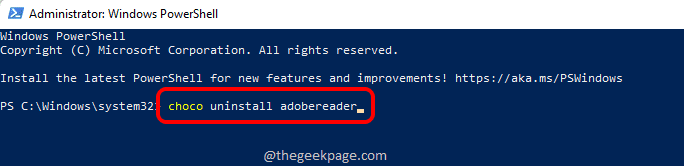
Sección 6: Cómo buscar un paquete con chocolate desde el símbolo del sistema o PowerShell
Al igual que cómo puede buscar un paquete utilizando el sitio web del repositorio de paquetes, también puede buscar un paquete directamente desde el símbolo del sistema o PowerShell también.
El comando para buscar un paquete sería del siguiente formato.
Búsqueda de choco [Palabra clave de búsqueda]
Tienes que reemplazar [buscar la palabra clave] con su palabra clave real.
Por ejemplo, si desea buscar paquetes con la palabra clave lector, Entonces tu comando de búsqueda sería lector de búsqueda de choco.
Ejecutar este comando Enumere todos los paquetes disponibles, En el repositorio de paquetes chocolatey, que tienen la palabra clave lector En el nombre de su paquete.
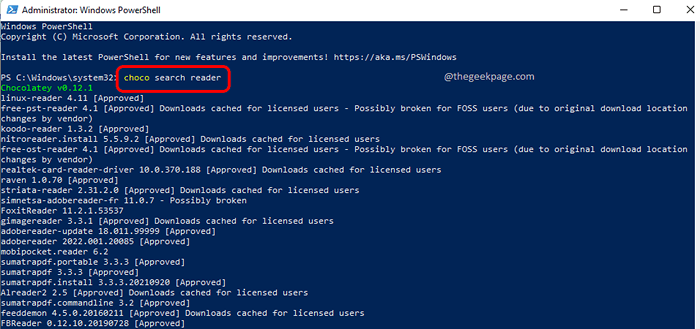
Sección 7: Cómo actualizar una aplicación usando chocolate desde el símbolo del sistema o PowerShell
La actualización de una aplicación no puede ser más simple cuando Chocolatey está listo para ayudarlo. En la ventana PowerShell o del símbolo del sistema, ejecute el comando de actualización para actualizar un paquete.
El mejora El comando para cualquier paquete sería del siguiente formato.
Actualización de Choco [Nombre del paquete]
Recuerde reemplazar [Nombre del paquete] con el nombre real del paquete. Si está confundido acerca de cómo sería el comando de actualización para un paquete en particular, puede consultar Sección 3.4.
Se da un ejemplo en la siguiente captura de pantalla donde Chocolatey actualizaría el paquete llamado Adobe Reader.
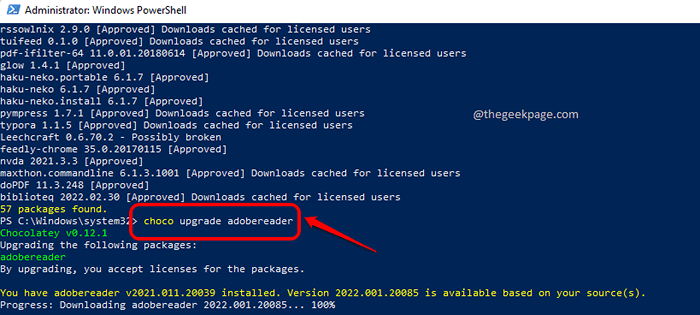
Sección 8: Cómo ver la lista de paquetes obsoletos con chocolatey
También tiene la opción de ver la lista completa de software obsoleto que se instalan a través de Chocolatey. El comando para el mismo es el siguiente.
Choco obsoleto
Si hay algunos paquetes de chocolate obsoletos, Chocolatey los enumeraría a través de este comando y si no hay paquetes obsoletos, entonces recibiría un mensaje de Chocolatey que dice Chocolatey ha determinado los paquetes 0 están desactualizados.
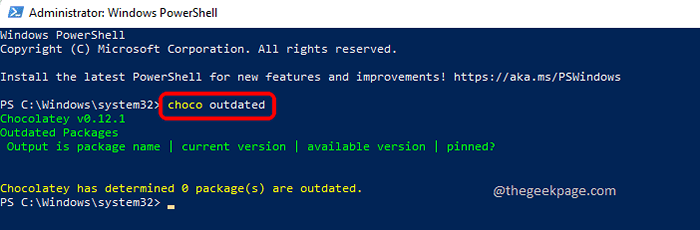
Entonces, de eso se trata Chocolate. Pero, por supuesto, hay mucho más sobre chocolate que puedes explorar. Si encuentra consejos y trucos más útiles y geniales sobre Chocolatey, compártalos con nosotros en la sección de comentarios.
Espero que hayas encontrado el artículo útil.
- « Cómo resolver el problema de retraso de video en los equipos de Microsoft
- Cómo corregir el error prohibido de Roblox 403 en Google Chrome »

